win10电脑中的下载被阻止问题怎么解决
我们在使用win10电脑进行下载的时候,总是提示下载中断被阻止,该怎么解决呢?今天就跟大家介绍一下win10电脑中的下载被阻止问题的具体解决方法。
1. 在下载软件或者下载工具上右键,在打开的菜单中,选择属性选项,在弹出的窗口中,上方切换到兼容性选项下,勾选上以兼容性模式运行这个程序选项,最后点击确定即可。
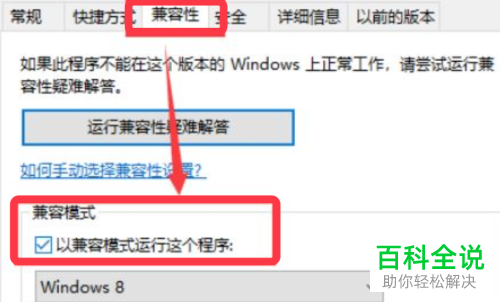
2. 或者选择进入到控制面板页面,将防火墙关闭。
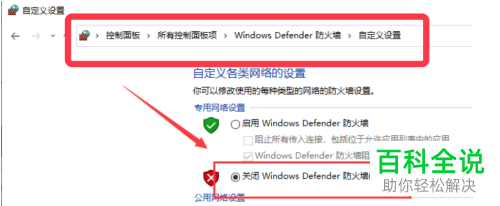
3. 公用网络的防火墙如果是开启的,也要进行关闭。

4.还可以选择点击开始---运行,在打开的运行窗口中,输入下方命令后,点击确定或回车,进入组策略。

5.如图,在打开的本地组策略编辑器页面,左侧依次展开如图所示的文件夹。

6. 然后在右侧页面,找到Windows Installer的选项,双击。
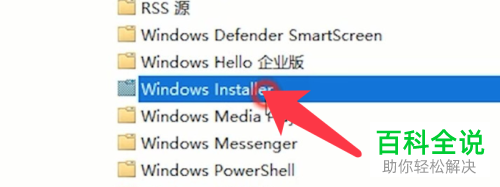
7. 在弹出的窗口中,将已启用取消,点选上未配置,最后点击确定。
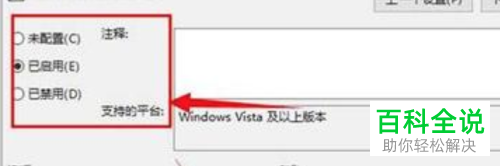
8. 重启windows10电脑后,即可解决。
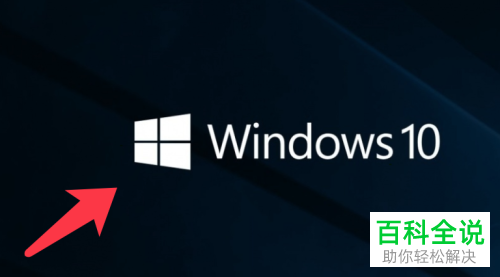
以上就是win10电脑中的下载被阻止问题的具体解决方法。
赞 (0)

